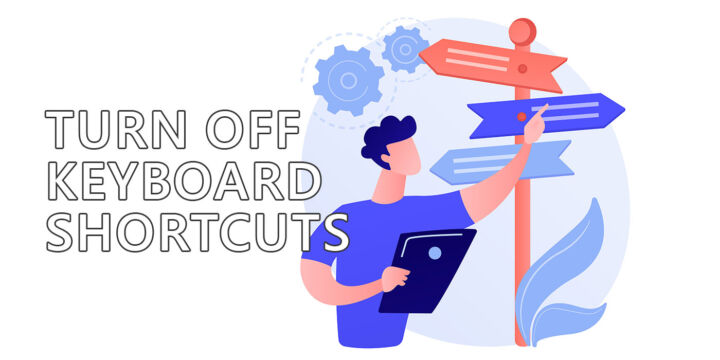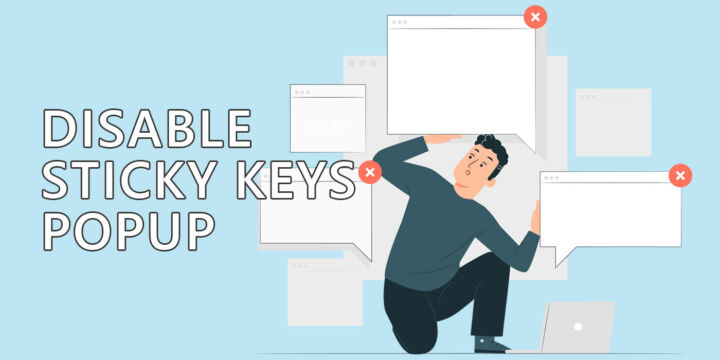- Dein Bildschirm funktioniert nicht mehr und du willst das System nicht komplett neu starten?
- Es gibt eine Tastenkombination, mit der du den Grafiktreiber in Windows neu starten kannst, ohne deinen Computer neu starten zu müssen.
- Diese Methode funktioniert in Windows 10 und Windows 11 und startet den GPU-Treiber für AMD-, Nvidia- und Intel-Grafikkarten neu.
Drücken Sie Win + Strg + Shift + B startet den Grafiktreiber in Windows neu und behebt so möglicherweise treiberbedingte Probleme, ohne dass ein vollständiger Neustart erforderlich ist.

In den letzten Jahren habe ich einige Probleme mit meinen Windows-Computern gehabt. Nichts Großes, aber genug, um mich davon zu überzeugen, eine eigene Abschnitt Fehlersuche auf BinaryFork.
Die meisten meiner Probleme hängen mit GPUs, Grafiktreibern und Bildschirmen zusammen. Meine erste Empfehlung ist immer, eine vollständiger Neustart des Systems, um Probleme zu beheben. Wenn das nicht hilft, ist es an der Zeit, tiefer zu graben.
Zum GlückViele Softwareprobleme können durch einen einfachen Neustart behoben werden.. Das gilt nicht nur für Windows, sondern auch für Macs und bis zu einem gewissen Grad für Android-Handys, wie ich im Laufe meiner Karriere herausgefunden habe.
INHALT
Warum solltest du den Grafiktreiber neu starten?
Vor kurzem habe ich ein Juwel entdeckt. Ich weiß nicht, wie ich es sonst nennen soll. Grundsätzlich ist es unter Windows möglich, den Grafiktreiber mit einer Tastenkombination neu zu starten. Es dauert nur ein paar Augenblicke.
Es ist die perfekte Lösung, wenn du deinen Computer nicht neu starten willst. Das dauert wesentlich länger. Außerdem werden dadurch deine geöffneten Apps gelöscht. Wenn du tief in deine Arbeit vertieft bist oder deinen Arbeitsplatz bereits mit vielen geöffneten Fenstern eingerichtet hast, kann ein Neustart sehr lästig sein.
Ein kurzer Neustart des Grafiktreibers kann Darstellungsprobleme, Stottern in Spielen oder eine fehlerhafte Darstellung von Videos beheben.
Tastaturkürzel zum Neustart des Grafiktreibers in Windows 10 und 11
Das Beste daran: Du kannst den Grafiktreiber neu starten, auch wenn kein Bild auf dem Bildschirm zu sehen ist (und du weißt, dass der Computer eingeschaltet und vollständig hochgefahren ist). Und warum? Weil es nur eine Tastenkombination braucht:
Win + Strg + Shift + B
Drücke diese Verknüpfung, um den Grafiktreiber in Windows neu zu starten
Da es sich um eine Windows-Verknüpfung handelt, funktioniert sie mit allen Marken und Modellen von Grafikkarten. Es spielt keine Rolle, ob du eine NVIDIA-, AMD- oder eine Intel-Grafikkarte hast.
Der Shortcut funktioniert auch im Windows-Anmeldebildschirm oder wenn der PC gesperrt ist.
Du musst ein paar Augenblicke warten, bis der Treiber neu startet. Wenn du mehr als einen Monitor in deinem System hast, wird jeder von ihnen ein- oder zweimal für eine oder zwei Sekunden ausfallen.
Dies geschieht möglicherweise nicht gleichzeitig, da jedes Display eine andere Elektronik hat, manche duschen, manche sind schneller, und auch weil der Grafikprozessor alle angeschlossenen Displays nacheinander neu erkennt.
Also, schreibe die Win + Strg + Shift + B Abkürzung und übe sie ein paar Mal. Es ist nicht leicht, sich diese zu merken, das sage ich dir.
Ich hoffe, dass ich das testen kann, wenn die NV Failsafe-Fehler wieder auftritt. Ja, ich habe das Problem nicht vollständig behoben, aber es scheint mit neueren Treiber-Updates weniger häufig aufzutreten.
Die Tastenkombination für den Neustart des Grafiktreibers ist auf jeden Fall einfacher, als unter den Schreibtisch zu kriechen, um die Bildschirmkabel abzuziehen/anzuziehen.
Ich werde dich auf dem Laufenden halten.

Ich glaube, Apple hasst Tastaturkürzel